Как да създадете Screencasts лесно с ScreenToaster
Ако мислите да създадете свой собствен screencast, но не можете да намерите подходящия инструмент за запис на екрана, който е свободен и лесен за използване, тогава Screen Toaster може да бъде тази за вас.
Screen Toaster е онлайн услуга, която ви позволява да записвате екрана на работния плот без да инсталирате никакви приложения. Независимо кои платформи за операционни системи използвате, стига да имате браузър и интернет връзка, ще можете да използвате SceenToaster за заснемане на екран.
Подобно на другите сайтове за видеоклипове, когато посетите ScreenToaster за първи път, ще бъдете посрещнати от библиотека с видеоклипове. Всички тези видеоклипове / прожекции са създадени от потребителите на ScreenToaster и са сортирани в съответните им категории. Повечето от видеоклиповете са видеоклипове "Как да" и настойнически, което го прави по-скоро видеозащитен сайт за хора, които да преподават / учат нови неща. Можете лесно да преглеждате и търсите в библиотеката чрез облачния маркер, лентата за търсене или каналите.

За да използвате функцията за запис на екрана, трябва първо да се регистрирате като потребител. Не се притеснявайте, регистрацията е безплатна и ви отнема само минута.
След като сте регистрирани и влезли в профила си, можете да кликнете върху бутона Запис, за да започнете записа.
Преди да може да се изпълни Java аплета, първо трябва да му разрешите достъп до работния си плот.

След като я одобрите, ще се появи прозорец, показващ всички контроли за запис. Тук можете да конфигурирате настройките на видеоклипа си и да контролирате кога да започнете / поставите на пауза / спиране на записа. Опциите, които могат да бъдат конфигурирани, включват дали да се заснеме цял десктоп или само дефинирана правоъгълна област, да изберете източника на аудио вход и дали трябва да се използва уеб камерата.

Когато приключите с настройката, просто кликнете върху бутона Запис или натиснете клавиша Alt + S, за да започнете да записвате.
- За да направите пауза / възобновяване на записа, отново натиснете Alt + S.
- За да приключите и напълно да спрете записа, кликнете върху бутона Stop Recording .

Ако сте достатъчно развълнуван, има и режим на заснемане, където можете да конфигурирате Разширени настройки, като например скоростта на възпроизвеждане или да записвате чрез VNC сървър.

След като приключите с заснемането на екранното си предаване, ще бъдете заведени на екрана за редактиране на видеоклипове. Това е мястото, където решавате какво искате да направите с готовия си видеоклип. Можете да гледате записа си или да го качите на сървъра ScreenToaster или YouTube. Тъй като има ограничена функционалност за редактиране, може да искате да изтеглите видеоклипа (във формат .avi), така че да можете да го редактирате офлайн.
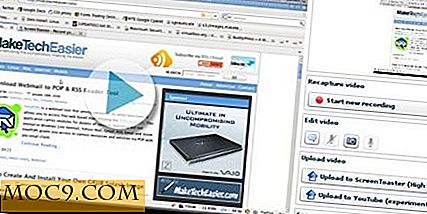
Ето скрипт за това как да използвате ScreenToaster, за да запишете работния плот.
Като цяло, ScreenToaster е проста и лесна за използване услуга на screencasting. Фактът, че той е уеб базиран, безплатен (както при нулеви разходи), без инсталация и осигурява сървър за вас, за да хоствате вашите видеоклипове, вече го правят заслужава да се опитате и използвате. Надявам се да видя повече функции за редактиране (като анотация, разделяне на видеоклипове и т.н.) в секцията за редактиране на видеоклипове, така че няма да трябва да изтегля видеото, да го докосна с друго приложение и да го кача отново.
Какви други инструменти използвате, за да записвате си screencast?







